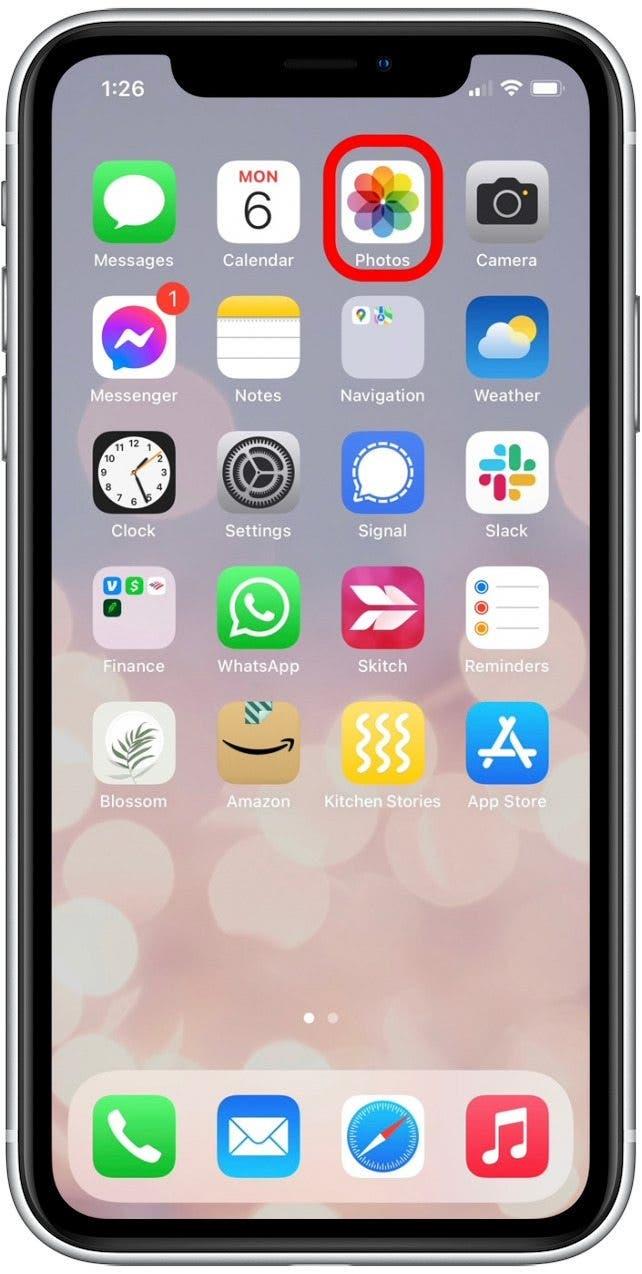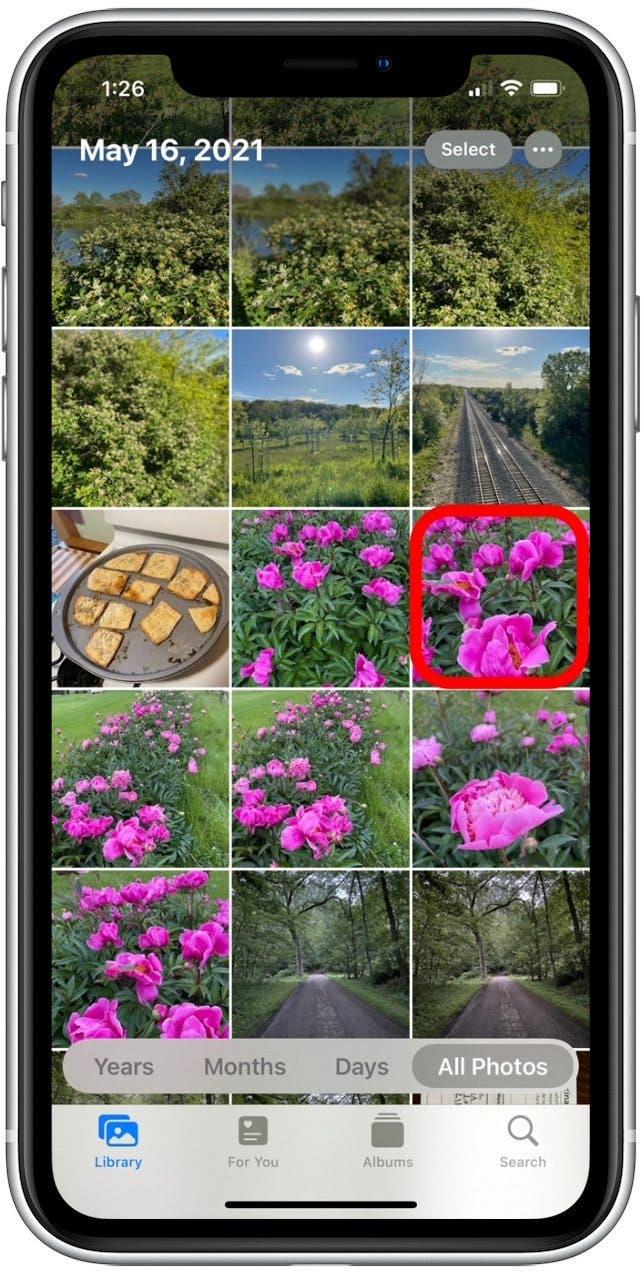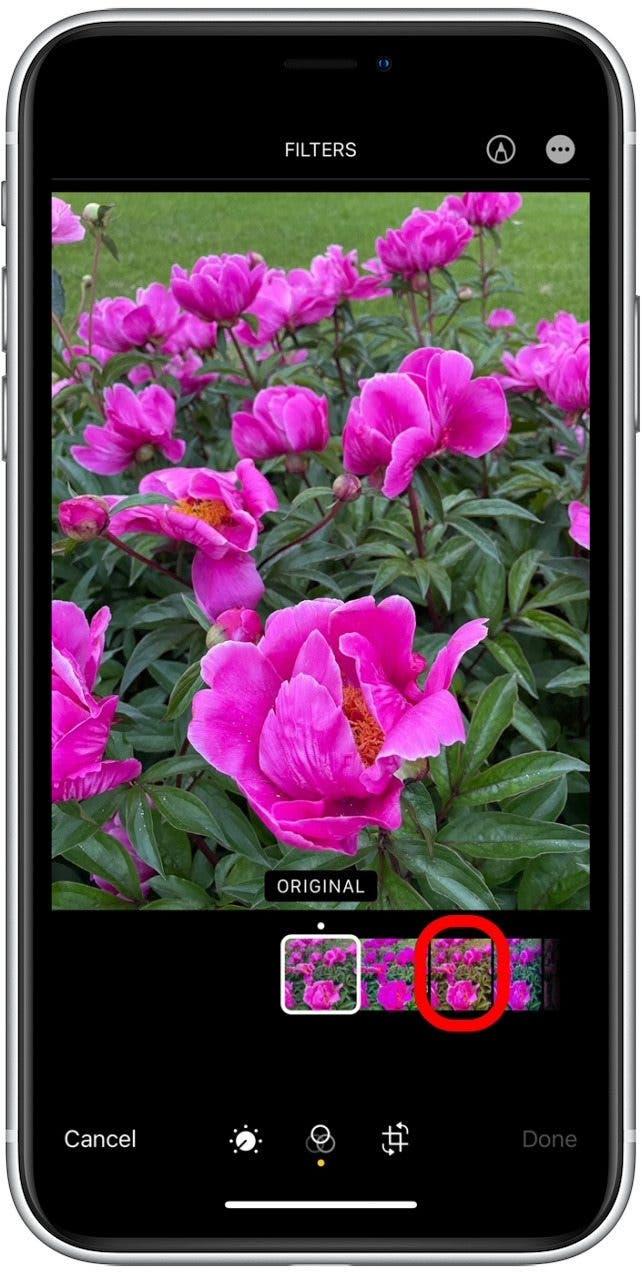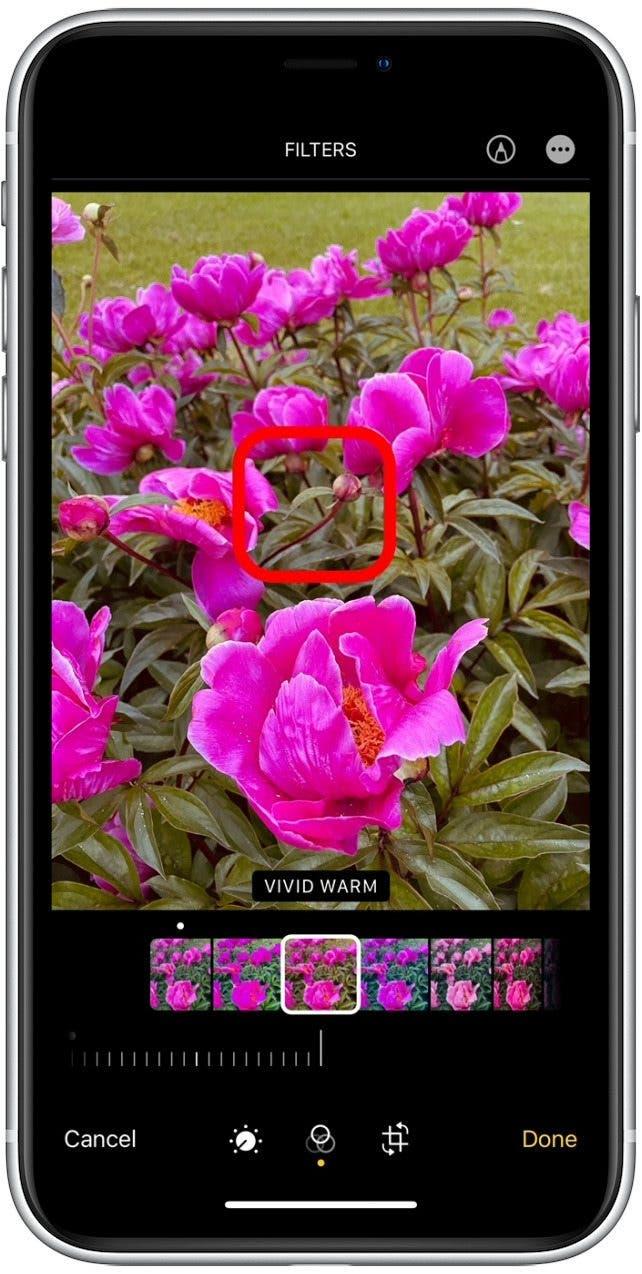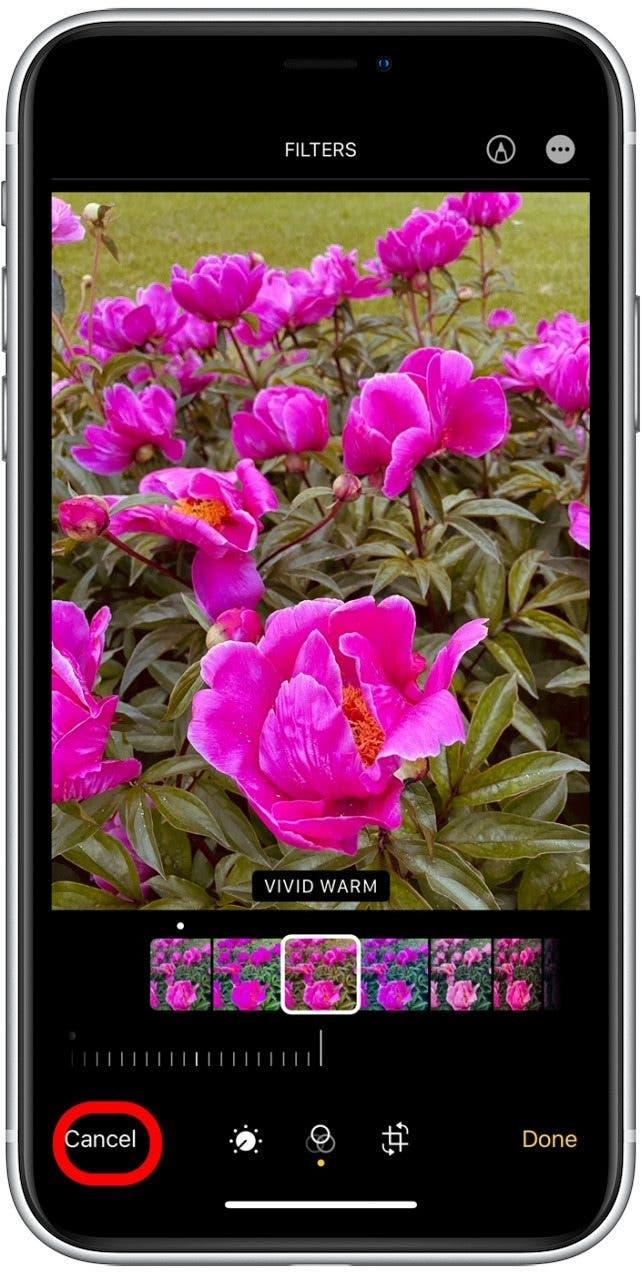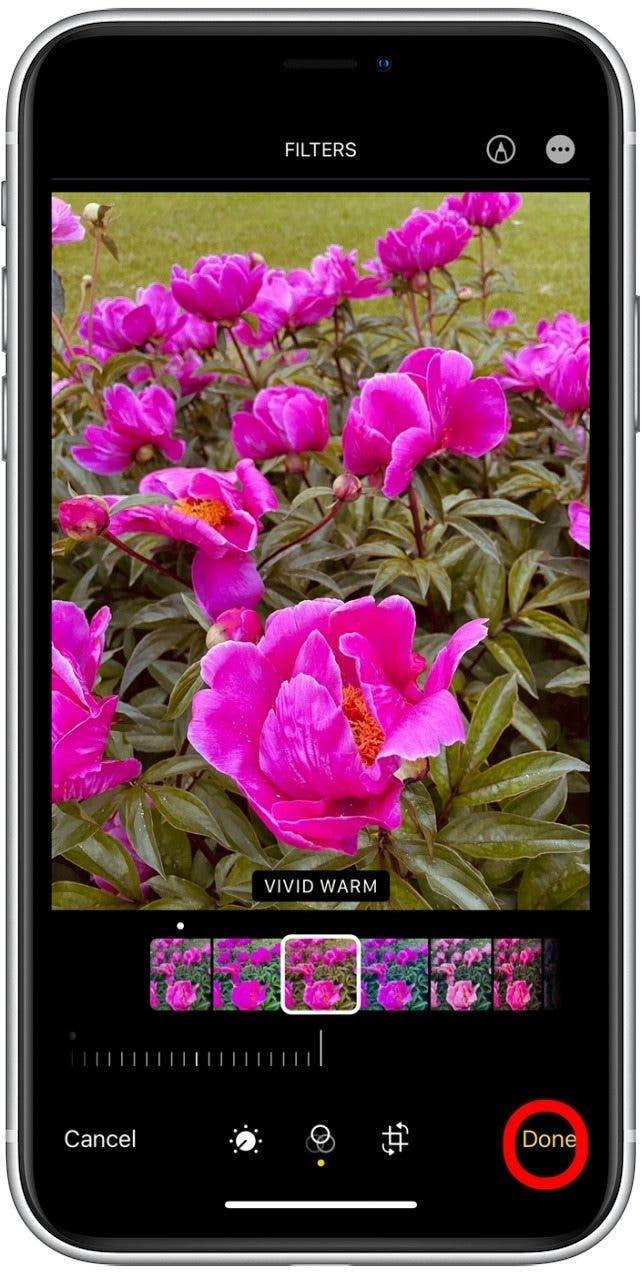Ibland mitt under redigering av ett foto börjar du glömma hur ditt originalfoto såg ut och undrar om ändringarna du gör är en förbättring! Som tur är kan du jämföra före och efter bilder medan du håller på att redigera ett foto. Låt oss börja lära oss hur man jämför foton på iPhone.
Hur man jämför foton på iPhone efter att ha gjort redigeringar
Även om den här artikeln bara tar upp hur du jämför ditt redigerade foto med originalet, kan du kolla in den här självstudien för några roliga fotoredigeringstips. Du kan också kolla in vårt kostnadsfria Dagens tips för att lära dig mer om fotoredigering på iPhone. Så här redigerar du ett fotofilter och jämför det med originalbilden på din iPhone Photos-app:
- Öppna appen Foton.

- Tryck för att välja en bild som du vill redigera.

- Tryck på Redigera.

- Börja göra de ändringar du vill ha på din bild, till exempel att använda ett filter.

-
Tryck och håll den redigerade bilden en stund och släpp sedan.

-
Fotot kommer att återgå till originalet ett ögonblick och sedan ändras tillbaka till den redigerade versionen.
-
Om du föredrar originalversionen trycker du på Avbryt för att ignorera dina ändringar.

-
Om du föredrar den redigerade versionen trycker du på Klar för att spara dina fotoredigeringar.

Orolig över att göra bildredigeringar och sedan ändra dig? Även efter att du har sparat ändringarna gör appen Foton det enkelt att återställ fotot till originalet.